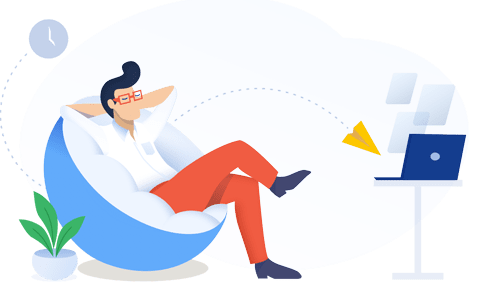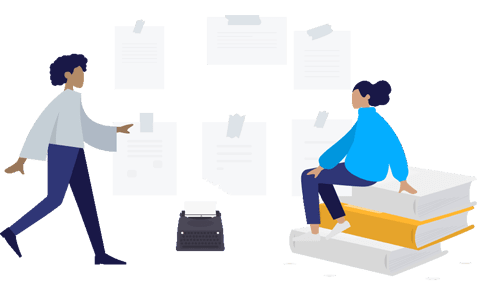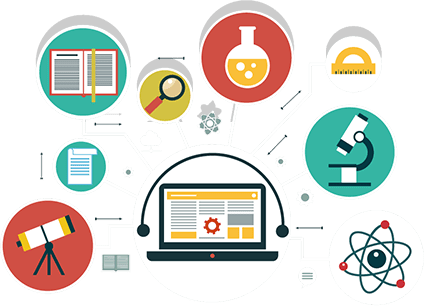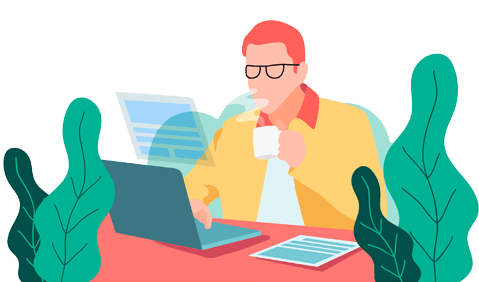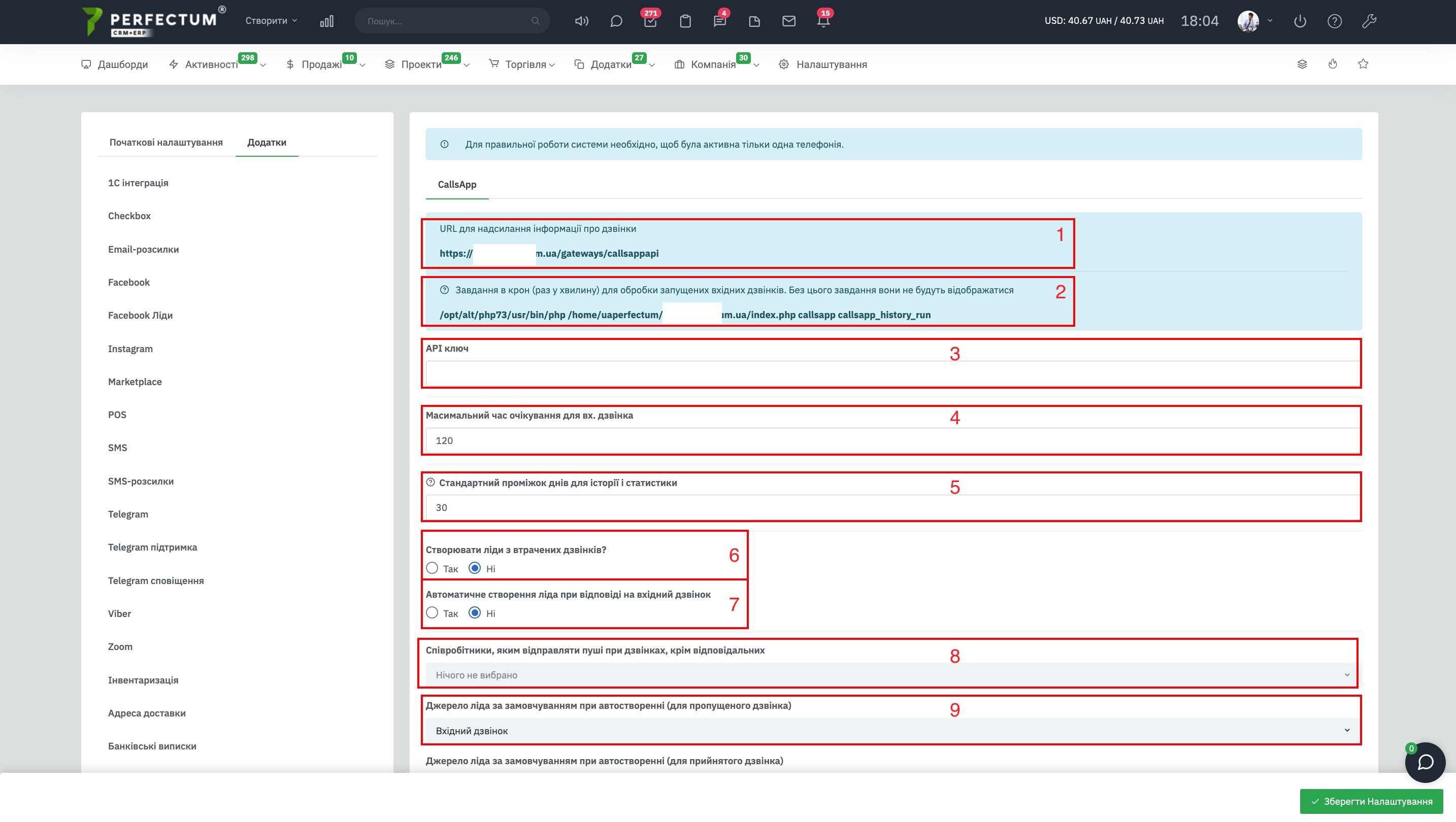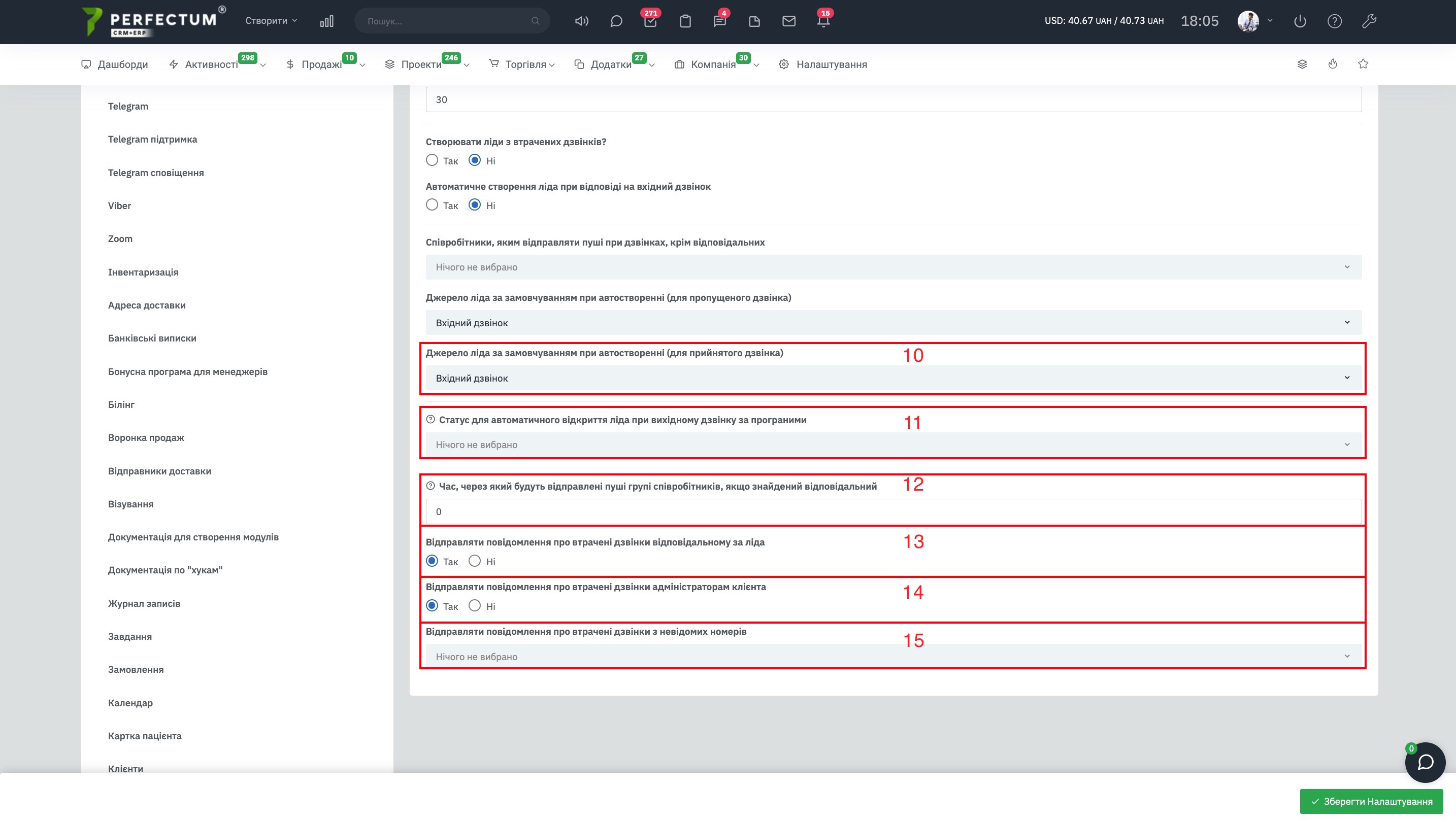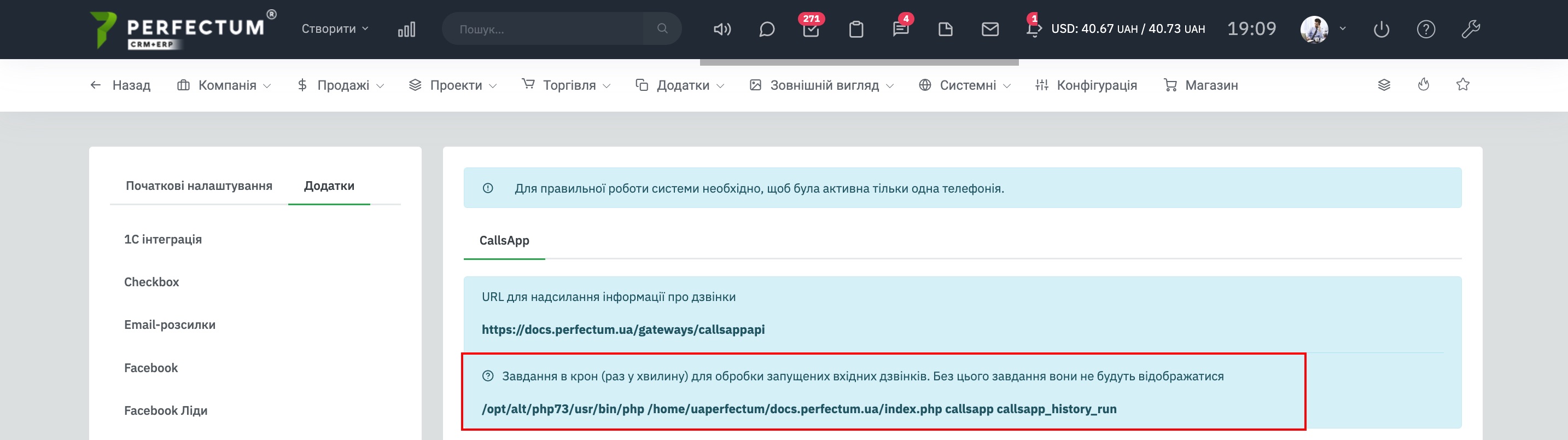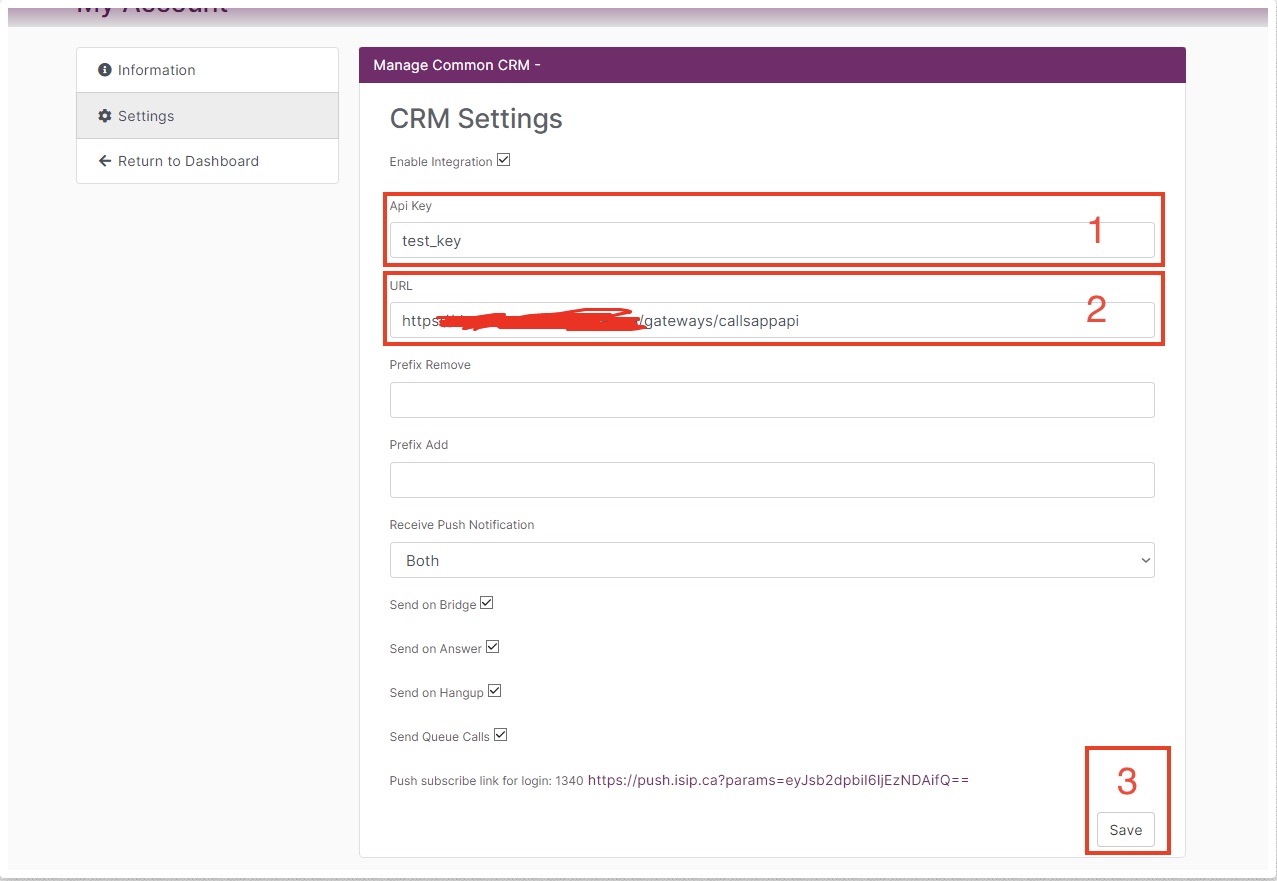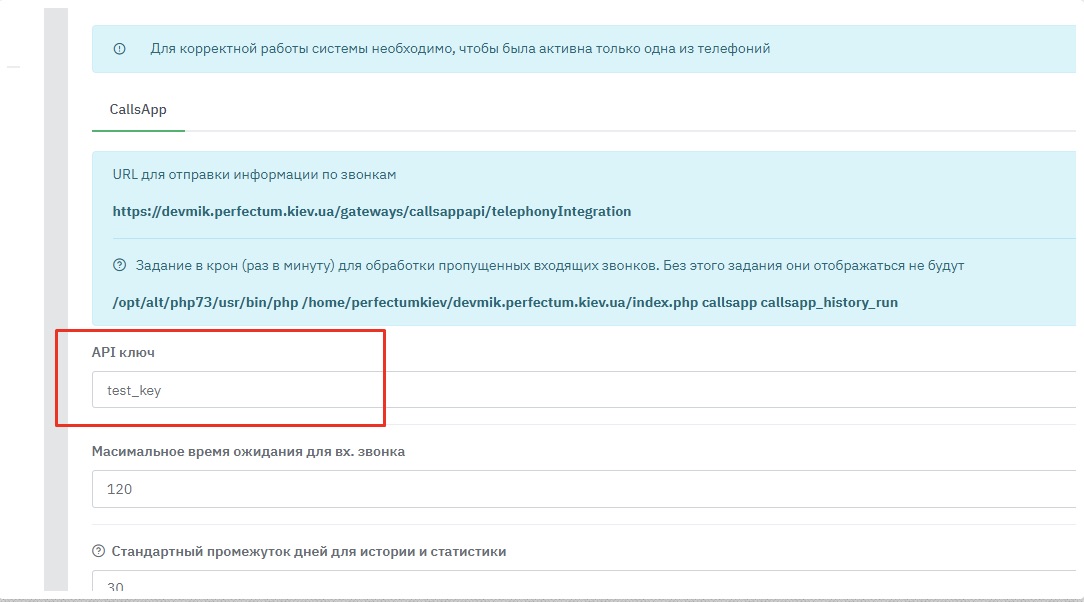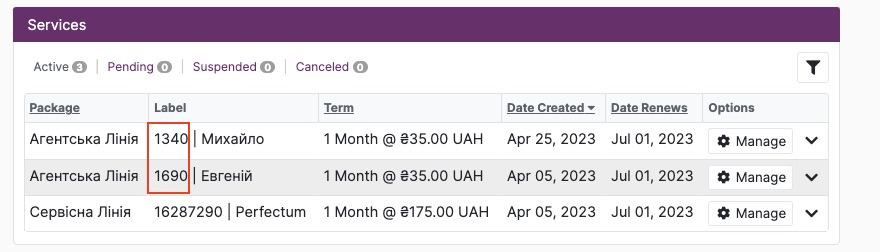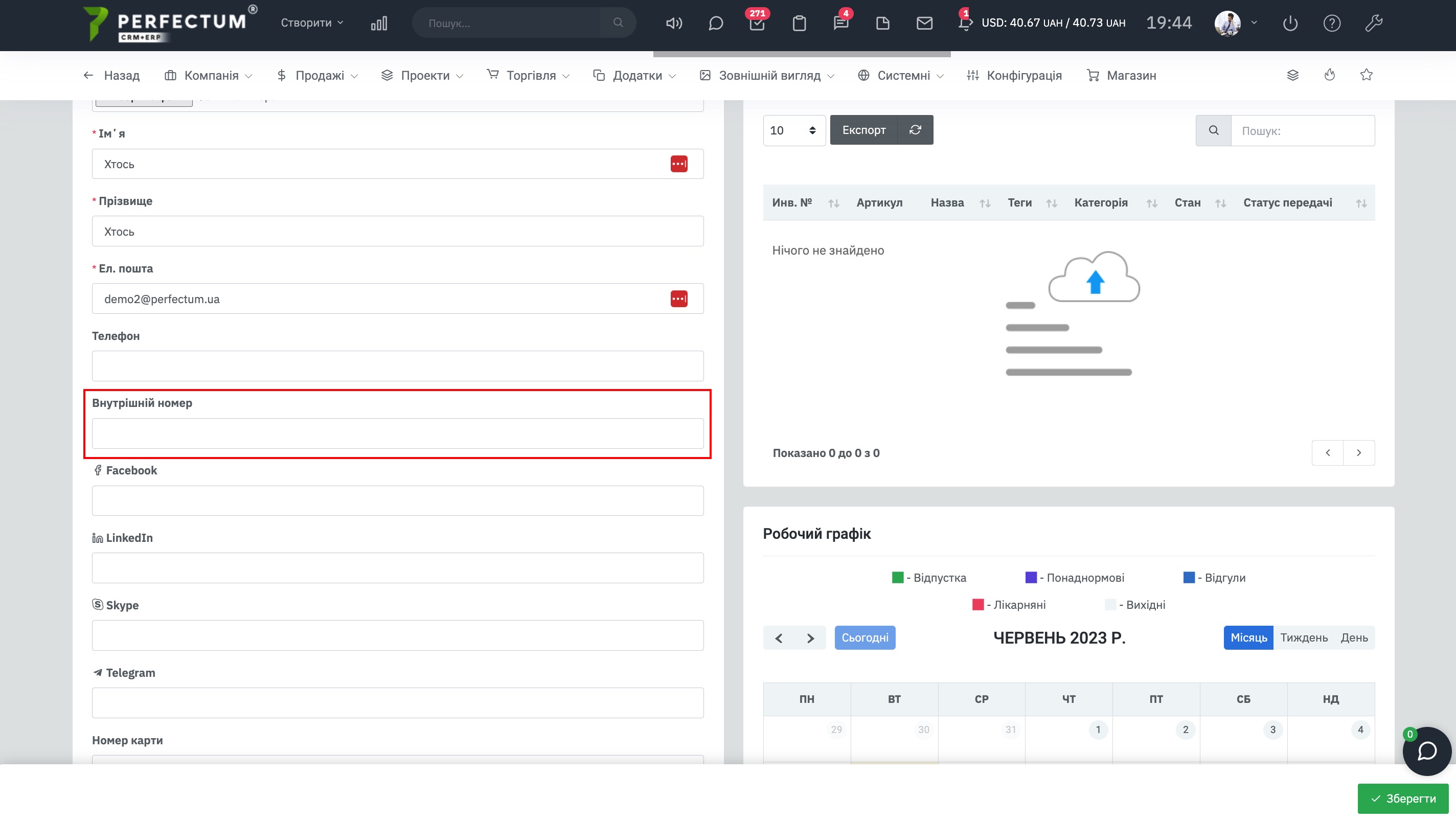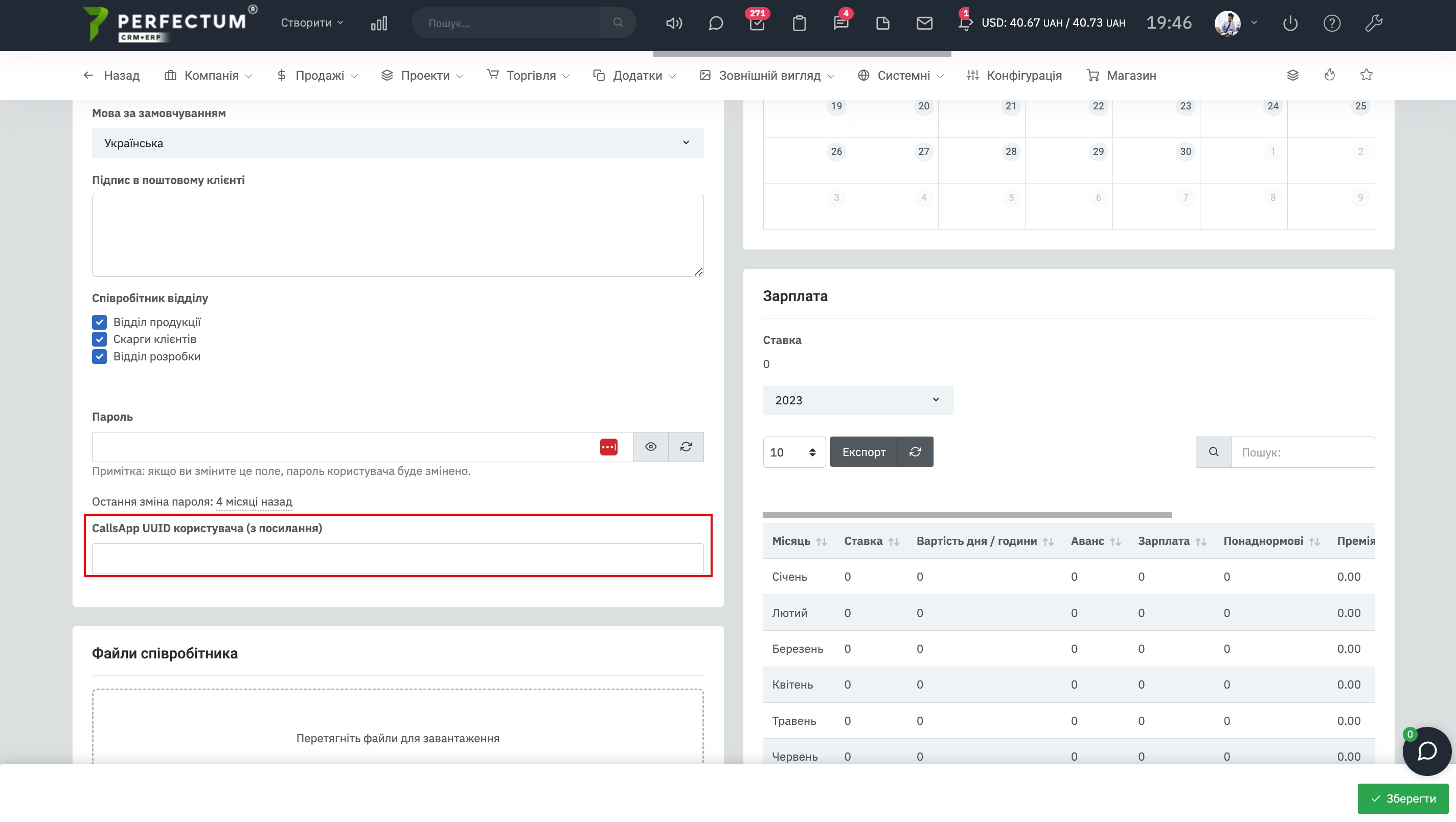Настройка модуля "Интеграция с IP телефонией CallsApp"
Для настройки модуля "IP-телефонии CallsApp" необходимо перейти по пути "Настройки -> Конфигурация -> Приложения -> Телефония -> CallsApp"
Доступные настройки:
- URL для отправки информации про звонки - необходимо использовать в личном кабинете "IP-телефонии CallsApp".
- Задание в крон (раз в минуту) для обработки запущенных входящих звонков. Без этого задания они не будут отображаться - указан путь для запуска задания крон на Вашем сервере.
- Api ключ - ключ из личного кабинета "IP-телефонии CallsApp".
- Максимальное время ожидания для входящего звонка.
- Стандартный промежуток дней для истории и статистики - укажите количество дней для синхронизации истории и статистики (для просмотра истории только за сегодня укажите - 0).
- Создавать лидов из пропущенных звонков - Да/Нет.
- Автоматическое создание лида при ответе на входящий звонок - Да/Нет.
- Сотрудники, которым отправлять пуши при звонках, кроме ответственных - выберите сотрудников.
- Источник лида по умолчанию при автосоздании (для пропущенного звонка) - укажите источник лида из доступных.
- Источник лида по умолчанию при автосоздании (для принятого звонка) - укажите источник лида из доступных.
- Статус автоматического открытия лида при исходящем звонке по проигранным - укажите статус из доступных.
- Время, через которое будут отправлены пуши группе сотрудников, если найден ответственный - укажите - 0, чтобы пуши, отправились сразу.
- Отправлять уведомление про пропущенные звонки ответственному за лида - Да/Нет.
- Отправлять уведомление про пропущенные звонки администраторам клиента - Да/Нет.
- Отправлять уведомление про пропущенные звонки с неизвестных номеров - выберите из списка сотрудника.
Настройка интеграции.
Для начала необходимо запустить задание крон.
После входа в личный кабинет CallsApp, переходим Agent line->Common CRM->Manage, как указано (для каждого Agent line).
После открытия страницы переходим settings и настраиваем ключ доступа API:
- Укажите значение ключа (в примере указан test_key). (скопируйте его значение)
- Укажите первый урл для передачи информации из настроек.
- Нажмите кнопку "Save"
После создания ключа доступа вставьте его значение в поле API ключ.
Откройте главную страницу личного кабинета CallsApp, во вкладке Services доступны внутреннее номера сотрудников.
Внутренние номера сотрудников укажите в профиле каждого сотрудника, поле Внутренний номер
Для того чтобы сотрудник мог осуществить звонок при нажатии на номер телефона в системе необходимо указать "UUID" в поле "CallsApp UUID пользователя (со ссылки)".
Для того чтобы получить параметр "CallsApp UUID пользователя (со ссылки)" обратитесь в службу поддержки CallApp, чтобы они предоставили Вам ссылку для коллбека (Важно! Для каждого внутреннего номера отдельная ссылка).
Так же для открытия новые линии (Agent line) обратитесь в поддержку CallsApp.
Если данная ссылка у Вас уже есть Вам необходимо скопировать данные из неё в таком формате (см. изображение ниже).
После копирования "UUID" перейдите в профиль сотрудника и вставьте в поле "CallsApp UUID пользователя (со ссылки)".